X
Nuestro equipo de editores e investigadores capacitados han sido autores de este artículo y lo han validado por su precisión y amplitud.
El equipo de contenido de wikiHow revisa cuidadosamente el trabajo de nuestro personal editorial para asegurar que cada artículo cumpla con nuestros altos estándares de calidad.
Este artículo ha sido visto 46 560 veces.
Este wikiHow te enseñará cómo eliminar los datos de la función "Autocompletar" en Outlook, tanto en plataformas Windows como Mac. Si eliminas los datos de la función Autocompletar, Outlook dejará de mostrar sugerencias cuando empieces a escribir el nombre de un contacto.
Pasos
Método 1
Método 1 de 2:En Windows
Método 1
-
1Abre Outlook. Haz doble clic en el ícono de la aplicación Outlook, que parece un sobre azul y blanco con una "O" blanca en su interior.
-
2Haz clic en Archivo. Está en la parte superior izquierda de la ventana de Outlook. Al hacerlo, aparecerá una ventana emergente.
-
3Haz clic en Opciones. Está en el medio de la ventana emergente. Al hacer clic ahí, se abrirá la página "Opciones de Outlook".
-
4Haz clic en la pestaña Correo. Está en la esquina superior izquierda de la página "Opciones".[1]
-
5Desplázate hacia abajo y haz clic en Vaciar lista de Autocompletar. Este botón se encuentra en el lado derecho de la ventana.
-
6Haz clic en Sí para confirmar. Al hacerlo, se borrarán todos los datos guardados de la función Autocompletar.
- Si quieres que Outlook deje de usar la lista de Autocompletar, quita la marca de la casilla "Usar lista de Autocompletar para sugerir nombres…" en la sección "Enviar mensajes" de "Opciones de correo".
Anuncio
Método 2
Método 2 de 2:En una Mac
Método 2
-
1Abre Outlook. Haz doble clic en el ícono de la aplicación Outlook, que parece un sobre azul y blanco con una "O" blanca en su interior.
-
2Mantén presionada la tecla Control y haz clic en Bandeja de entrada. La opción Bandeja de entrada se encuentra en la parte superior izquierda de la pestaña Inicio. Al presionar Control y hacer clic en esta carpeta, se abrirá un menú desplegable.
-
3Haz clic en Propiedades…. Esta opción está en la parte inferior del menú desplegable. Al hacer clic, se abrirá la ventana "Propiedades de Bandeja de entrada".[2]
-
4Haz clic en la pestaña General. Está en la parte superior izquierda de la ventana "Propiedades de Bandeja de entrada".
-
5Haz clic en Vaciar caché. Este botón está en el lado derecho de la ventana.
-
6Haz clic en Vaciar caché para confirmar. Al hacerlo, se borrarán todos los datos de Autocompletar de la cache de Outlook.Anuncio
Consejos
- También puedes eliminar registros individuales de la lista "Autocompletar" escribiendo el nombre de una persona y haciendo clic en la X que aparece junto a ese nombre en el cuadro desplegable.
Anuncio
Advertencias
- El proceso de eliminación de la caché es irreversible.
Anuncio
Referencias
Acerca de este wikiHow
Anuncio




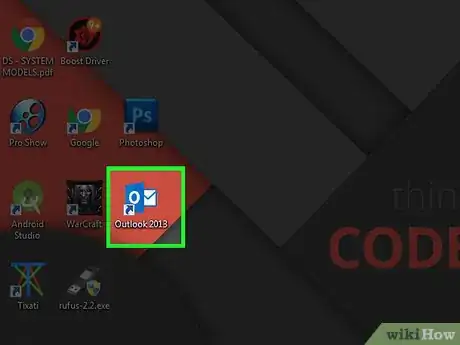
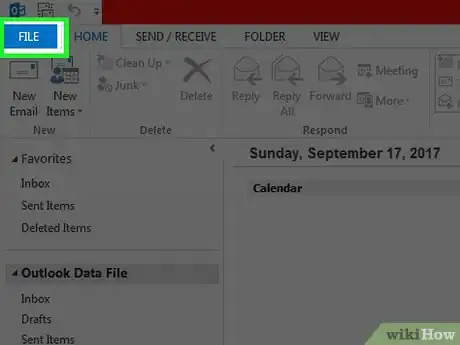
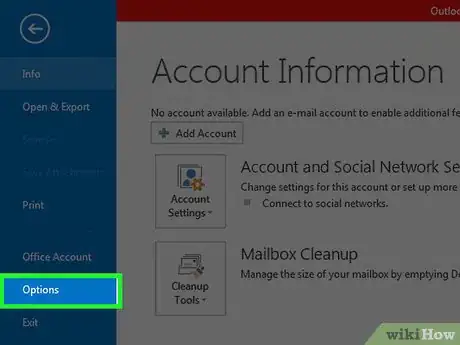
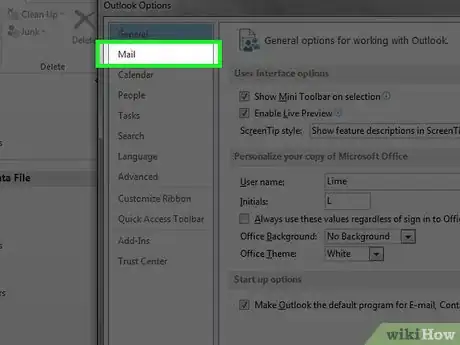
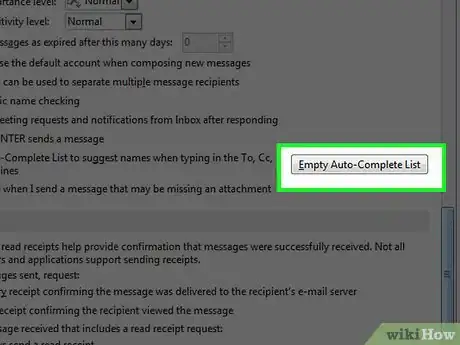
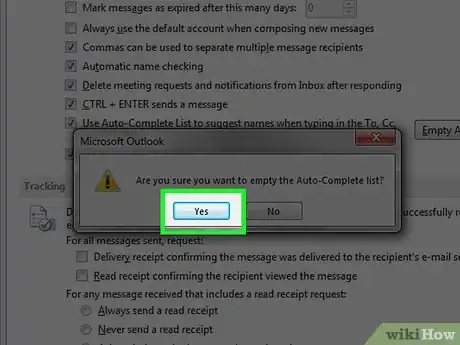
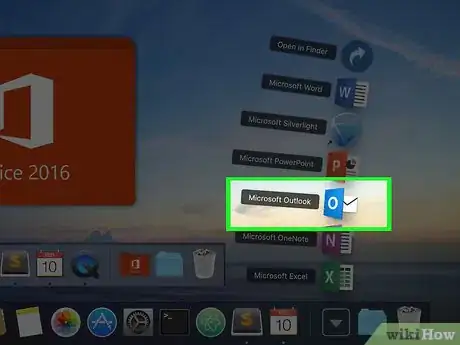
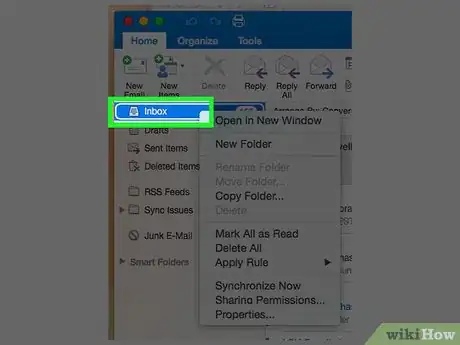
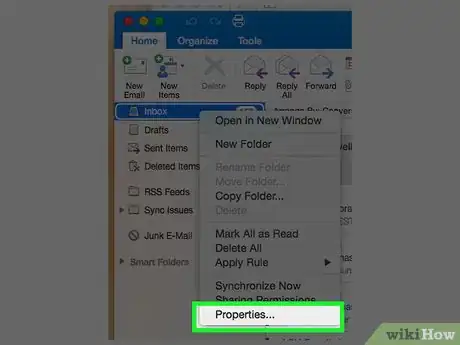
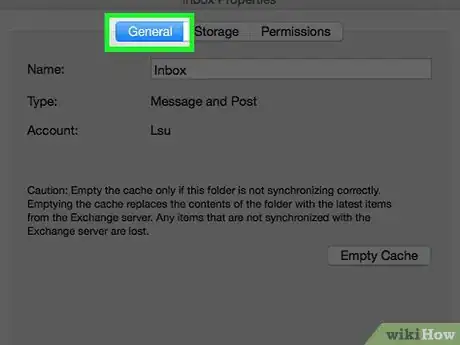
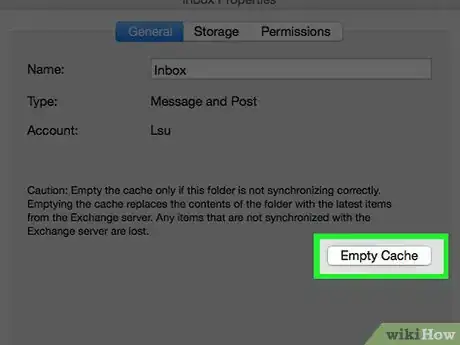
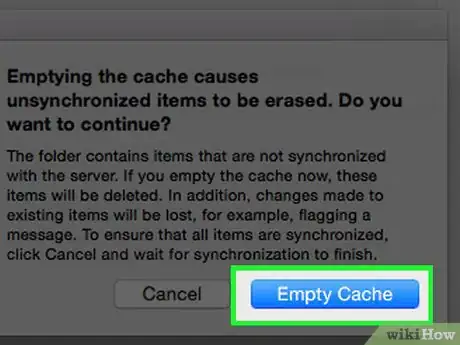
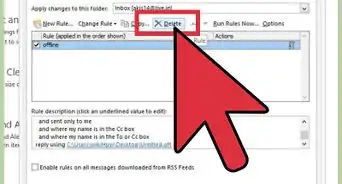
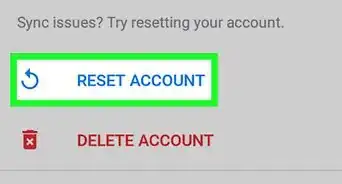
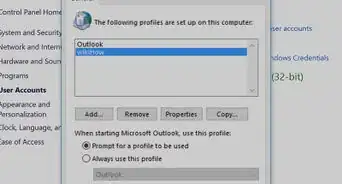
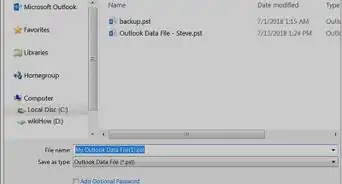


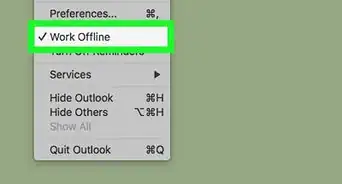
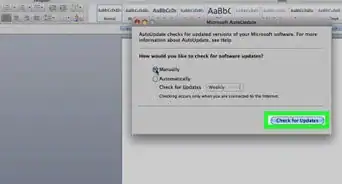
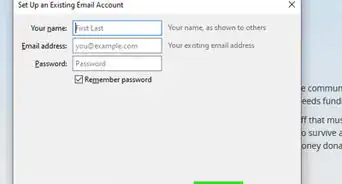
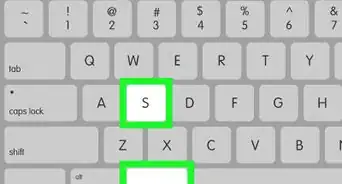
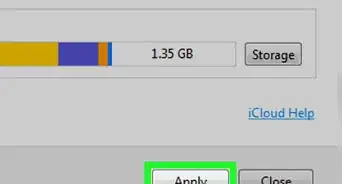
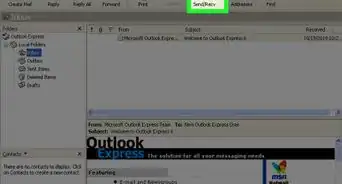
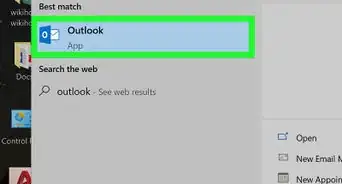
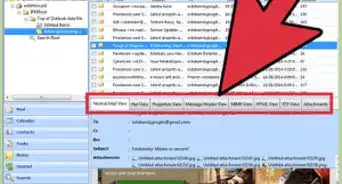
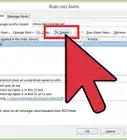
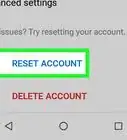
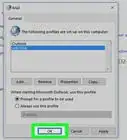
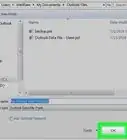

El equipo de contenido de wikiHow revisa cuidadosamente el trabajo de nuestro personal editorial para asegurar que cada artículo cumpla con nuestros altos estándares de calidad. Este artículo ha sido visto 46 560 veces.